
اگر شما بخواهید که کاربران قادر به ورود اطلاعات در یک جدول باشند، شما می توانید یک repeating table به الگوی فرم Microsoft Office InfoPath اضافه کنید. repeating table ها غالبا بصورت پیش فرض یک ردیف را نمایش می دهند. هنگام پرکردن یک فرم طراحی شده از روی الگو، کاربران در صورت نیاز به ردیف های اضافی، می توانند آنها را در جدول ایجاد کنند. اگر الگوی فرمتان در بردارنده کانکشن های اطلاعاتی به یک منبع داده خارجی مانند دیتابیس باشد، شما می توانید از repeating table جهت نمایش خودکار چندین رکورد در فرم استفاده کنید.
repeating table در موارد زیر استفاده می شود :
در تصویر زیر یک repeating table از داده های نوع متن در یک فرم گزارشات استفاده می کند.
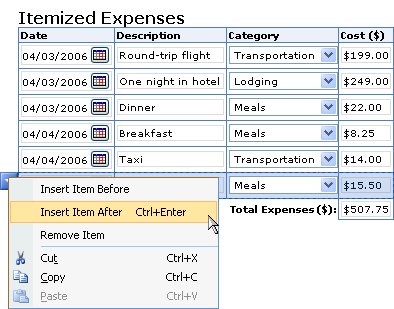
یک repeating table از سه قسمت تشکیل شده است :
1- ردیف سر ستون :
هنگامی که شما یک repeating table ایجاد کردید، ردیف سرستون بصورت پیش فرض در بالای جدول قرار می گیرد. در صورتیکه بخواهید می توانید عنوان هر ستون را در داخل سرستونها قرار دهید و در صوتیکه به این سرستونها نیازی ندارید می توانید به repeating table رفته و گزینه Include header را غیر فعال کنید.
2- ردیف اطلاعات :
ردیفی است که می تواند در فرم هر تعدادی که نیاز شد، تکرار شود. همانند طراح الگوی فرم، شما تنها یک ردیف را در حالت طراحی در حین ایجاد repeating table خواهید دید. شخصی که فرم را براساس الگوی فرم شما طراحی می کند، می تواند با زدن دکمه CTRL+ENTER یا کلیک بر Insert item در پایین آخرین ردیف جدول، تعداد ردیف مورد نیاز را اضافه کند.
3- ردیف سطر زیرین جدول :
شما می توانید از ردیف Footer برای افزودن باکس های متنی یا عبارات استفاده کنید. ردیف Footer بصورت پیش فرض در repeating table ظاهر نمی شود. برای نمایش ردیف Footer در پنجره repeating table گزینه Include footer را بزنید.
اینفوپث شامل کنترلهای repeating table نیز می باشد که برای اهداف دیگری بوجود آمده اند. برای تصمیم گیری اینکه کدامیک از این کنترلها به بهترین شکل روی الگوی فرم کار می کنند، به موارد زیر دقت کنید :
موقعیتهایی پیش می آید که شما می خواهید به جای یک جدول کاملا منظم، ساختار پیچیده تری را در اختیار کاربران قرار دهید تا آن را به شکل تکراری پر کنند. در این زمان از repeating table استفاده می کنیم.
در مواقعی که می خواهید کاربران قادر به وارد کردن ستونهای اضافی به جای ردیف های اضافی باشند، شما می توانید از Horizontal repeating table به جای regular repeating table استفاده کنید.
هرگاه که کاربران فلش ماوس را روی یک ردیف در repeating table به حرکت در می آورند، همانند تصویر یک دکمه shortcut برای آنها ظاهر می شود. کاربران با کلیک بر این دکمه، مجموعه ای از دستورات شامل افزودن، حذف و غیره را مشاهده می کنند.
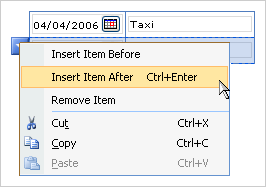
کاربران می توانند با کلیک بر دکمه Insert item ردیفی را به پایین repeating table در فرم اضافه کنند.
رویه قرار دادن یک repeating table بسته به اینکه آیا شما در یک الگوی فرم خالی در حال طراحی repeating table جدید هستید و یا اینکه اساس طراحی الگوی فرمتان روی یک پایگاه داده یا منبع خارجی است، اندکی متفاوت است.
تصویر زیر چگونگی نمایش یک repeating table را در حالت طراحی نمایش می دهد.
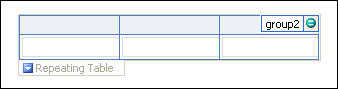
کنترلها می توانند به فیلدی متصل باشند ویا نباشند. هنگامی که یک کنترل به فیلدی متصل (bound) شده است، در واقع به یک فیلد یا گروه در منبع داده متصل شده استتا اطلاعات داده شده در کنترل در فایل XML ذخیره شود. هنگامی که یک کنترل unbound است، در واقع به فیلد یا گروهی متصل نیست و اطلاعات وارد شده به آن کنترل در جایی ذخیره نمی شود. هنگامی که شما ماوس را روی یک کنترل حرکت می دهید، آیکون binding در گوشه بالا سمت راست کنترل ظاهر می شود. عنوان نمایش داده شده کنار آیکون بیانگر فیلد یا گروهی است که در پایگاه داده به آن متصل است. همچنین آیکون نمایش می دهد که آیا کنترل به درستی به فیلد یا گروه متصل شده است یا خیر؟ هنگامی که این اتصال بدرستی صورت گرفته باشد، آیکون سبز رنگ می شود و اگر قرمز یا آبی باشد، خطایی در این اتصال موجود است.
منبع داده در این الگوی فرم دربردارنده فیلدها و گروههایی است که به شکل سلسله مراتبی به همراه منابع اطلاعاتی نمایش داده شده اند. repeating table ها غالبا در الگوی فرم منبع اطلاعاتی به repeating group ها متصل می شوند و حتی می توانند به repeating field ها متصل شوند.
در مثال پایین، همانطوری که می بینید جدول Itemized Expenses در فرم در پنجره Data Source به item در repeating group متصل شده است. کنترلهای text box در داخل جدول ( Date ، Description ، Category و Cost ) به فیلدهایی که در item در repeating group هستند، متصل شده اند.

هنگام طراحی یک repeating table جدید در الگوی فرم خالی، چک باکس گزینه Automatically create data source در پنجره Controls بصورت پیش فرض انتخاب شه است. این امکان اینفوپث را قادر به ایجاد فیلدها و گروهها در منبع اطلاعات بصورت کاملا خودکار می کند. همانطوری که شما در الگوی فرم کنترلها را اضافه کردید، این فیلدها و گروهها بوسیله آیکون های پوشه و فایل در پنجره Data Source به نمایش در می آیند.
1- در الگوی فرم، نشانگر ماوس را در جایی که می خواهید کنترل را اضافه کنید، ببرید.
2- اگر پنجره Controls را مشاهده نمی کنید، در منوی Insert بر روی More Controls کلیک کنید.
3- در قسمت Insert controls بر روی repeating table کلیک کنید.
4- در باکس Number of columns ، تعداد ستون برای جدول مورد نظر را وارد کنید.
5- repeating table با یک text box برای هر ستون ایجاد شده است.برای تبدیل کردن یک text box به هر نوعی از کنترلها ، بر روی آن کلیک راست کرده و بر روی Change To کلیک کنید و کنترل دلخواه را انتخاب کنید.
پست مرتبط :
ایجاد یک فرم از طریق یک سند Word
افزودن فرمول به کنترل در اینفوپث
طراحی پرتالهای اینترنت و اینترانت
سامانه مدیریت پروژه سازمانیEPM